Kompyuteringizda saqlangan barcha ma'lumotlar fayllar shaklida taqdim etiladi: matnli, grafik, audio yoki videofayllar. Har bir fayl o'ziga xos ro'yxatdan o'tgan formatga yoki fayl nomining kengaytmasiga ega.
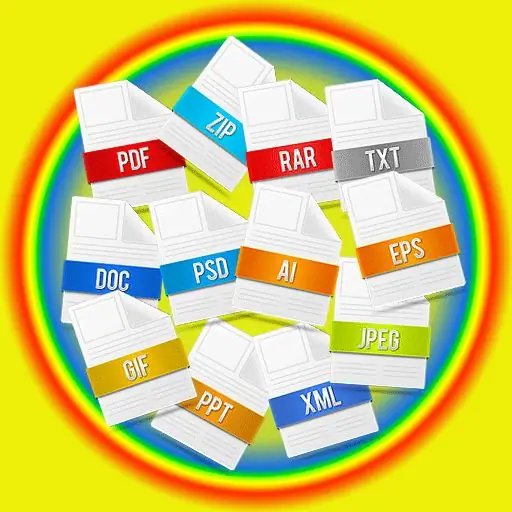
Nima uchun fayl kengaytmaga muhtoj?
Fayl nomining kengaytmasi (yoki shunchaki kengaytma) - bu foydalanuvchi yoki dasturiy ta'minotga fayl tarkibini aniqlash va tanib olish imkoniyatini berish uchun ishlatiladigan belgilarning ketma-ket birikmasi.
Fayl kengaytmasi qo'shiladi va fayl nomidan nuqta bilan ajratiladi, masalan bloc.txt, bu erda.txt - fayl kengaytmasi, bu unga ega bo'lgan hujjat bloknot bilan ochilishini bildiradi. Bu matnli fayl. Foydalanuvchi faylni ochishga harakat qilganda, kengaytmaga mos keladigan dastur avtomatik ravishda ishga tushadi. Bizning misolimizda bu daftar. Ba'zi kengaytmalarning o'zi allaqachon hujjatning dastur ekanligini ko'rsatmoqda, masalan.exe. Foydalanuvchilar odatda fayl nomini ko'radilar, chunki kengaytma ular uchun unchalik qiziq emas.
Kengaytma nafaqat harf birikmasidan iborat bo'lishi, balki raqamlarni ham o'z ichiga olishi mumkin. Masalan mp3.
Kerakli kengaytmani qanday o'rnatish kerak
Agar biron bir hujjat bilan ishlashda siz uni ma'lum bir shaklda saqlashingiz kerak bo'lsa, unda "fayl" tugmachasini bosishingiz kerak, so'ngra "sifatida saqlash" -ni tanlang va hujjat saqlanadigan joyni tanlang. Ochilgan oynaning pastki qismida siz ikkita qatorni ko'rasiz. Birinchisida siz hujjat nomini kiritishingiz kerak, ikkinchisi esa uning kengaytmasini tanlash uchun xizmat qiladi. Ochilgan ro'yxatni sichqonchaning chap tugmachasini bosing va siz turli xil fayl formatlarini ko'rasiz. Kerakli kengaytmani tanlang va "saqlash" tugmasini bosing.
Keyin saqlangan hujjatni topishingiz mumkin, sichqoncha kursorini unga ko'chirishingiz va "tip" qatorini ko'rishingiz mumkin - bu so'zdan keyin sizning faylingiz kengaytmasi. Agar u sizga kerak bo'lganiga mos keladigan bo'lsa, unda siz hamma narsani to'g'ri qildingiz.
Shuni bilish kerakki, kompyuterning operatsion tizimini kengaytma ko'rinmaydigan qilib sozlash mumkin. Uning displeyini sozlash uchun har qanday papkani oching, yuqori chap burchakda "xizmat" ni, so'ng "papka xususiyatlari" yoki "papka parametrlari" ni tanlang, so'ng "ro'yxatdan o'tgan papka turlari uchun kengaytmalarni yashirish" katagini olib tashlang va ok tugmasini bosing. Endi fayl kengaytmalari barcha hujjatlar uchun ko'rsatiladi.
Sizning kompyuteringiz fayl kengaytmalarini ko'rsatish uchun tuzilganmi yoki yo'qmi, hujjatlar baribir kerakli dasturda ochiladi.
Iltimos, iltimos, iltimos, agar fayl nomini qayta nomlashingiz kerak bo'lsa, uni diqqat bilan bajaring, esda tuting, yozuvni faqat nuqtaga o'zgartirishingiz mumkin, chunki uning ortida allaqachon kengaytma turi mavjud bo'lib, uni o'zgartirishingiz mumkin, bu hujjatni umuman ocholmaysiz.






